By Nathan E. Malpass, Last Update: August 24, 2023
Im heutigen digitalen Zeitalter sind unsere iPads zu Aufbewahrungsorten unseres Privat- und Berufslebens geworden. Von wichtigen arbeitsbezogenen Diskussionen bis hin zu wertvollen Erinnerungen, die wir mit geliebten Menschen geteilt haben, enthalten unsere Nachrichten eine Fülle wertvoller Informationen. Es ist jedoch allzu leicht, diese Nachrichten versehentlich zu löschen, was bei uns ein tiefes Gefühl von Verlust, Frustration und der Frage hinterlässt: „Wohin gehen die gelöschten Nachrichten?".
Aber keine Angst! In diesem Artikel führen wir Sie durch bewährte Methoden zum Abrufen Gelöschte Nachrichten auf dem iPad, um sicherzustellen, dass kein wichtiges Gespräch oder sentimentaler Austausch für immer verloren geht. Tauchen wir also ein in die Welt der Datenwiederherstellung und erfahren Sie, wie Sie die Vergangenheit auf Ihrem geliebten iPad entschlüsseln können.
Teil Nr. 1: Verschiedene Methoden zum Abrufen gelöschter Nachrichten auf dem iPadTeil #2: Beste Methode zum Abrufen gelöschter Nachrichten auf dem iPad: FoneDog iOS Data Recovery
Teil Nr. 1: Verschiedene Methoden zum Abrufen gelöschter Nachrichten auf dem iPad
Methode 01. Verwenden von iCloud Backup
Wenn Sie aktiviert haben iCloud Wenn Sie ein Backup auf Ihrem iPad erstellen, können Sie gelöschte Nachrichten wiederherstellen, indem Sie Ihr Gerät aus einem iCloud-Backup wiederherstellen. Hier sind die Schritte zum Wiederherstellen gelöschter Nachrichten auf dem iPad per iCloud-Backup:
- Stellen Sie sicher, dass Ihr iPad mit einem stabilen WLAN-Netzwerk verbunden ist.
- Gehen Sie zum "Einstellungen "-App auf Ihrem iPad und tippen Sie oben auf Ihren Namen.
- Wählen "iCloud"und dann wählen Sie"iCloud Backup-."
- Stellen Sie sicher, dass der Schalter „iCloud Backup“ aktiviert ist freigegeben.
- Tippen Sie auf "Jetzt sichern", um ein aktuelles Backup Ihres iPad, einschließlich Ihrer Nachrichten, zu erstellen.
- Wenn Sie Ihr iPad zuvor in iCloud gesichert haben, können Sie mit den nächsten Schritten fortfahren. Wenn nicht, warten Sie, bis die Sicherung abgeschlossen ist.
- Gehen Sie auf Ihrem iPad zu „Einstellungen ">"Allgemein">"Neue Energie tanken".
- Wählen "Löschen aller Inhalte und Einstellungen" und bestätigen Sie Ihre Entscheidung.
- Befolgen Sie die Anweisungen auf dem Bildschirm, um Ihr iPad einzurichten, bis Sie das „Apps & Daten"Bildschirm.
- Wählen "Wiederherstellen von iCloud Backup" und melden Sie sich bei Ihrem iCloud-Konto an.
- Wählen Sie das aktuellste Backup aus, das die gelöschten Nachrichten enthält, und fahren Sie mit dem Wiederherstellungsvorgang fort.
- Warten Sie, bis die Wiederherstellung Ihres iPad aus dem iCloud-Backup abgeschlossen ist.
- Sobald der Vorgang abgeschlossen ist, sollten Ihre gelöschten Nachrichten auf Ihrem iPad wiederhergestellt werden.
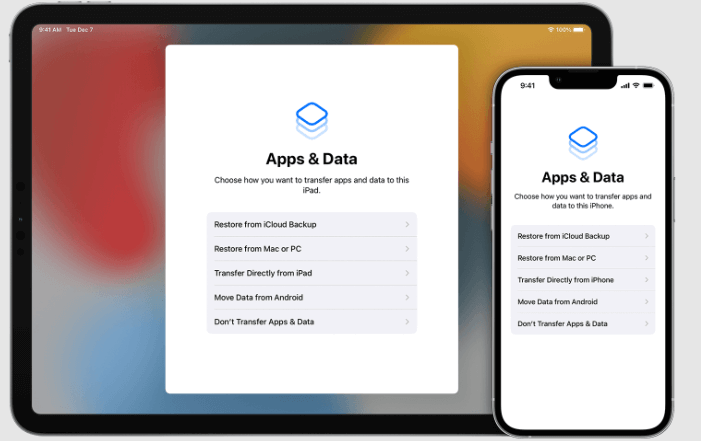
Hinweis: Wenn Sie Ihr iPad aus einem iCloud-Backup wiederherstellen, werden alle aktuellen Daten auf Ihrem Gerät durch die Daten aus dem Backup ersetzt. Stellen Sie daher sicher, dass Sie über ein aktuelles Backup verfügen und verstehen Sie die Konsequenzen einer Wiederherstellung.
Methode 02. Verwenden von iTunes Backup
Wenn Sie Ihr iPad zuvor mit gesichert haben iTuneskönnen Sie gelöschte Nachrichten wiederherstellen, indem Sie Ihr Gerät aus einem iTunes-Backup wiederherstellen. Hier sind die Schritte zum Wiederherstellen gelöschter Nachrichten auf dem iPad mit iTunes Backup:
- Verbinden Sie Ihr iPad mit dem Computer, den Sie für die Synchronisierung mit iTunes verwendet haben.
- Starten Sie iTunes auf Ihrem Computer (oder den Finder, wenn Sie macOS Catalina oder neuere Versionen verwenden).
- Wenn Sie dazu aufgefordert werden, geben Sie Ihren Passcode ein oder wählen Sie „Vertrauen Sie diesem Computer" auf Ihrem iPad.
- Wählen Sie Ihr iPad aus, wenn es in iTunes oder Finder angezeigt wird.
- Im "ZusammenfassungKlicken Sie auf die Registerkarte „Backup wiederherstellen" Möglichkeit.
- Wählen Sie das aktuellste Backup aus, das die gelöschten Nachrichten enthält.
- Klicken Sie auf "Wiederherstellen" und warten Sie, bis der Wiederherstellungsvorgang abgeschlossen ist.
- Sobald die Wiederherstellung abgeschlossen ist, wird Ihr iPad neu gestartet.
- Nach dem Neustart sollten Ihre gelöschten Nachrichten auf Ihrem iPad wiederhergestellt sein.
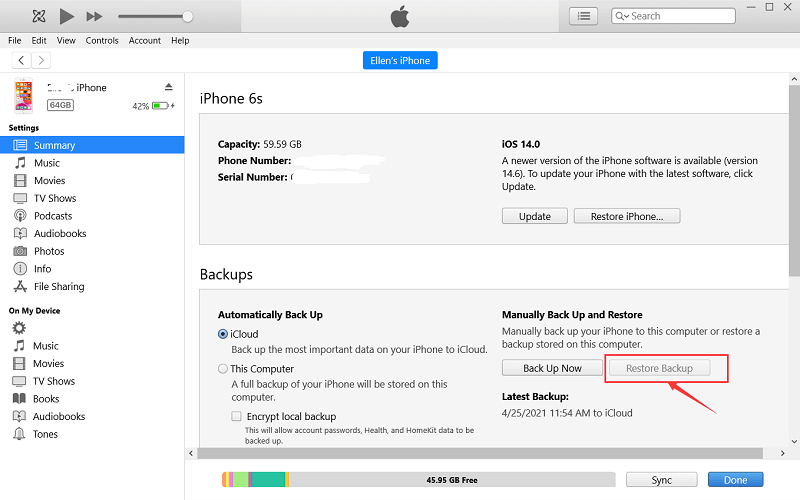
Methode 03. Durch Kontaktaufnahme mit Ihrem Mobilfunkanbieter
Wenn Sie Nachrichten auf Ihrem iPad gelöscht und nicht mit iCloud oder iTunes gesichert haben, können Sie versuchen, Ihren Mobilfunkanbieter um Hilfe zu bitten. Obwohl diese Methode je nach Dienstanbieter unterschiedlich sein kann, sind hier die allgemeinen Schritte, die Sie befolgen sollten:
- Suchen Sie die Kontaktinformationen des Kundendienstes. Diese finden Sie in der Regel auf der Website oder telefonisch beim allgemeinen Kundendienst.
- Rufen Sie an oder wenden Sie sich an den Kundendienst Ihres Mobilfunkanbieters.
- Erklären Sie dem Kundendienstmitarbeiter die Situation und erwähnen Sie, dass Sie versehentlich wichtige Nachrichten auf Ihrem iPad gelöscht haben.
- Erkundigen Sie sich, ob sie über Möglichkeiten verfügen, gelöschte Nachrichten aus ihren Netzwerkaufzeichnungen wiederherzustellen, oder ob sie Hilfe bei der Wiederherstellung der gelöschten Nachrichten leisten können.
- Befolgen Sie die Anweisungen des Kundendienstmitarbeiters oder stellen Sie alle erforderlichen Informationen zur Verfügung.
- Beachten Sie, dass die Möglichkeit, gelöschte Nachrichten wiederherzustellen, je nach Dienstanbieter und dessen Richtlinien variieren kann.
Hinweis: Es ist wichtig zu beachten, dass nicht alle Mobilfunkanbieter Dienste zur Nachrichtenwiederherstellung anbieten, und selbst wenn dies der Fall ist, gibt es keine Garantie für den erfolgreichen Abruf. Es wird empfohlen, Ihr Gerät regelmäßig zu sichern, um Datenverlust zu vermeiden.
Methode 04. Durch die Verwendung von Backups von Messaging-Apps {Viber, WhatsApp, WeChat, Telegram)
Einige Messaging-Apps bieten integrierte Sicherungsfunktionen, mit denen Sie gelöschte Nachrichten wiederherstellen können. Hier sind die allgemeinen Schritte zur Verwendung von Backups in beliebten Messaging-Apps:
Viber:
- Öffnen Sie Viber auf Ihrem iPad.
- Tippen Sie auf "Mehr" Tab unten rechts.
- Gehen Sie zu "Einstellungen ">"Mein Konto">"Viber-Sicherung".
- Wenn Sie zuvor die Viber-Sicherung aktiviert haben, können Sie auf „Wiederherstellen", um Ihre gelöschten Nachrichten aus dem Backup wiederherzustellen.
- Wenn Sie die Viber-Sicherung nicht aktiviert haben, können Sie sie aktivieren und den Sicherungsanweisungen folgen. Sobald das Backup erstellt wurde, können Sie mit dem Wiederherstellungsprozess fortfahren.
WhatsApp:
- Starten Sie WhatsApp auf Ihrem iPad.
- Gehen Sie zu "Einstellungen ">"Katzen">"Chat-Sicherung".
- Wenn Sie Ihre WhatsApp-Chats zuvor gesichert haben, werden die Sicherungsdetails angezeigt.
- Tippen Sie auf "Chat-Verlauf wiederherstellen", um Ihre gelöschten Nachrichten aus dem Backup wiederherzustellen. Beachten Sie, dass dieser Vorgang je nach Größe des Backups einige Zeit dauern kann.
WeChat:
- Öffnen Sie WeChat auf Ihrem iPad.
- Tippen Sie auf "Me" unten rechts.
- Gehen Sie zu "Einstellungen ">"Chat">"Chats sichern und migrieren".
- Wenn Sie Ihre WeChat-Chats zuvor gesichert haben, können Sie auf „Wiederherstellen", um Ihre gelöschten Nachrichten aus dem Backup wiederherzustellen.
- Wenn Sie Ihre WeChat-Chats nicht gesichert haben, können Sie die Sicherung aktivieren und den Sicherungsanweisungen folgen. Sobald das Backup erstellt wurde, können Sie mit dem Wiederherstellungsprozess fortfahren.
Telegramm:
- Starten Sie Telegram auf Ihrem iPad.
- Tippen Sie oben links auf die drei horizontalen Linien, um das Menü zu öffnen.
- Gehen Sie zu "Einstellungen ">"Chateinstellungen">"Chat-Sicherung".
- Wenn Sie zuvor Telegram-Chat-Backups aktiviert haben, können Sie auf „Wiederherstellung von Sicherung", um Ihre gelöschten Nachrichten wiederherzustellen.
- Wenn Sie Chat-Backups nicht aktiviert haben, können Sie sie aktivieren und den Backup-Anweisungen folgen. Sobald das Backup erstellt wurde, können Sie mit dem Wiederherstellungsprozess fortfahren.
Hinweis: Die Verfügbarkeit und Funktionalität von Backup-Funktionen kann je nach Messaging-App variieren. Stellen Sie sicher, dass Sie Backups zuvor in den jeweiligen Apps aktiviert haben und über eine Backup-Datei zur Wiederherstellung verfügen.
Methode 05. Durch Kontaktaufnahme mit der Person, die die Nachricht gesendet hat
Wenn Sie versehentlich eine Nachricht auf Ihrem iPad gelöscht haben, besteht eine Möglichkeit darin, sich an die Person zu wenden, die die Nachricht gesendet hat, und sie zu bitten, den Inhalt der gelöschten Nachricht erneut zu senden oder bereitzustellen. Auf diese Weise können Sie gelöschte Nachrichten auf dem iPad wiederherstellen. Hier sind die Schritte zur Implementierung dieser Methode:
- Identifizieren Sie die Person, die die von Ihnen gelöschte Nachricht gesendet hat.
- Suchen Sie nach ihren Kontaktinformationen, z. B. ihrer Telefonnummer, E-Mail-Adresse oder ihrem Benutzernamen für die Messaging-App.
- Kontaktieren Sie die Person über die bevorzugte Kommunikationsmethode, erklären Sie, dass Sie ihre Nachricht versehentlich gelöscht haben, und bitten Sie sie, den Inhalt der gelöschten Nachricht erneut zu senden oder bereitzustellen.
- Abhängig von der Verfügbarkeit und Hilfsbereitschaft der Person kann sie die Nachricht möglicherweise aus ihrem Gesprächsverlauf abrufen und erneut an Sie senden.
- Beachten Sie, dass diese Methode auf der Mitarbeit des Absenders der Nachricht beruht und es keine Garantie dafür gibt, dass dieser über eine Aufzeichnung der gelöschten Nachricht verfügt oder diese abrufen kann.
Hinweis: Diese Methode ist nur anwendbar, wenn Sie eine bestimmte Nachricht oder Konversation im Kopf haben und den Absender kennen. Das Abrufen mehrerer gelöschter Nachrichten ist möglicherweise nicht möglich oder in Fällen, in denen der Absender keinen Zugriff mehr auf die Nachricht hat.
Teil #2: Beste Methode zum Abrufen gelöschter Nachrichten auf dem iPad: FoneDog iOS Data Recovery
Wenn es darum geht, gelöschte Nachrichten auf dem iPad wiederherzustellen, ist FoneDog iOS Data Recovery eines der empfohlenen Tools. FoneDog iOS Datenwiederherstellung ist eine professionelle Datenwiederherstellungssoftware, die speziell für iOS-Geräte, einschließlich iPads, entwickelt wurde. Hier ist ein Überblick darüber, warum es als eine der besten Methoden gilt:
iOS Datenrettung
Stellen Sie Fotos, Videos, Kontakte, Nachrichten, Anrufprotokolle, WhatsApp-Daten und mehr wieder her.
Stellen Sie Daten von iPhone, iTunes und iCloud wieder her.
Kompatibel mit dem neuesten iPhone und iOS.
Free Download
Free Download

- Umfassende Datenwiederherstellung: FoneDog iOS Data Recovery verfügt über fortschrittliche Scan-Algorithmen, die verschiedene Arten von Daten wiederherstellen können, darunter Nachrichten, Kontakte, Fotos, Videos, Anrufprotokolle, Notizen und mehr. Es kann gelöschte Nachrichten effektiv von Ihrem iPad wiederherstellen.
- Mehrere Wiederherstellungsmodi: Die Software bietet drei Wiederherstellungsmodi: Wiederherstellen von einem iOS-Gerät, Wiederherstellen von iTunes Backup und Wiederherstellen von iCloud Backup. Dies bietet Flexibilität basierend auf Ihrer Datenverlustsituation.
- Benutzerfreundliche Oberfläche: FoneDog iOS Data Recovery verfügt über eine benutzerfreundliche Oberfläche, die es Benutzern aller technischen Fachkenntnisse zugänglich macht. Der Schritt-für-Schritt-Prozess führt Sie durch den Wiederherstellungsprozess und erleichtert das Wiederherstellen gelöschter Nachrichten.
- Vorschau und selektive Wiederherstellung: Bevor Sie die Wiederherstellung durchführen, können Sie eine Vorschau der wiederherstellbaren Nachrichten anzeigen und selektiv diejenigen auswählen, die Sie wiederherstellen möchten. Das spart Zeit und stellt sicher, dass Sie nur die notwendigen Daten wiederherstellen.
- Sicher und geschützt: FoneDog iOS Data Recovery gewährleistet den Datenschutz und die Sicherheit Ihrer Daten während des Wiederherstellungsprozesses. Es überschreibt oder verändert keine vorhandenen Daten auf Ihrem iPad.
Hier finden Sie einen allgemeinen Überblick über die Verwendung von FoneDog iOS Data Recovery zum Abrufen Gelöschte Nachrichten auf dem iPad:
- Laden Sie FoneDog iOS Data Recovery herunter und installieren Sie es auf Ihrem Computer.
- Starten Sie die Software und verbinden Sie Ihr iPad über ein USB-Kabel mit dem Computer.
- Wähle aus "Wiederherstellen von iOS-Gerät"-Modus über die Hauptschnittstelle.
- Erlauben Sie der Software, Ihr iPad nach gelöschten Nachrichten zu durchsuchen.
- Sobald der Scan abgeschlossen ist, können Sie eine Vorschau der wiederherstellbaren Nachrichten anzeigen.
- Wählen Sie die gelöschten Nachrichten aus, die Sie wiederherstellen möchten, und klicken Sie auf „Erholenklicken.
- Wählen Sie einen Speicherort auf Ihrem Computer, um die wiederhergestellten Nachrichten zu speichern.
- Warten Sie, bis der Wiederherstellungsprozess abgeschlossen ist.
- Nach Abschluss können Sie auf Ihrem Computer auf die wiederhergestellten Nachrichten zugreifen.

Hinweis: Es ist wichtig, dass Sie Ihr iPad nicht mehr verwenden und nach dem Löschen von Nachrichten den Flugmodus aktivieren, um ein Überschreiben der Daten zu verhindern, da dies die Chancen auf eine erfolgreiche Wiederherstellung verringern kann. Denken Sie auch daran, regelmäßig daran teilzunehmen sichern Sie Ihr iPad um dauerhaften Datenverlust zu vermeiden.
Menschen Auch LesenTop Guide: Gelöschte iMessages ohne Backup im Jahr 2023 wiederherstellenDie 4 besten Möglichkeiten, gelöschte iPhone-Textnachrichten auf dem Mac wiederherzustellen!


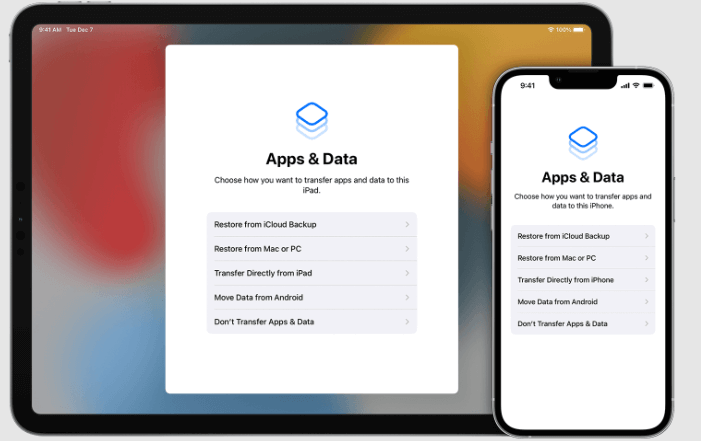
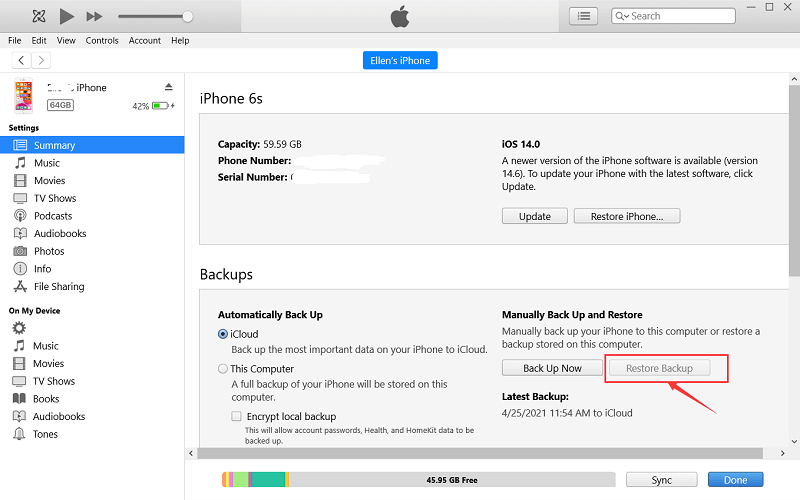


/
/